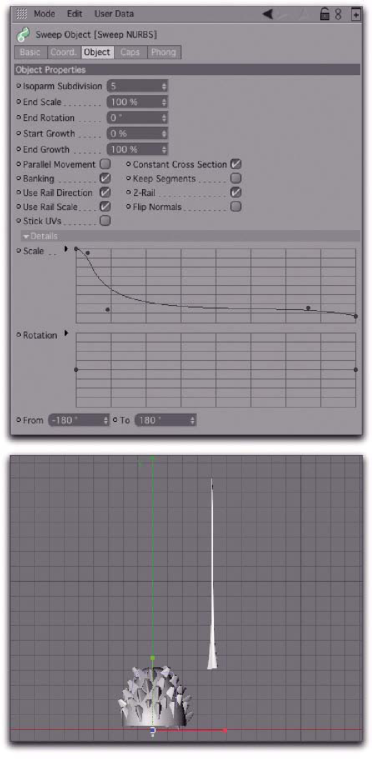
Рис. 2.237. Готовая ветвь Hair
Создайте копию линейного сплайна траектории, подчиненного объекту Sweep NURBS. Мы вырастим на нем "волосы", которые затем используем в качестве основы для моделирования пальмовой ветви.
Выберите команду меню Hair • Feathers Object (Волосы • Перья). Подчините копию сплайна траектории объекту Feathers Object (рис. 2.238). Вдоль линейного сплайна сразу же отобразятся "волосы".
В окне Attributes, содержащем параметры объекта Feathers, измените значение в поле Barb Length (Длина шипа), определяющее длину пальмовых листьев (рис. 2.239).
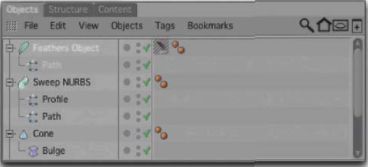
Рис. 2.238. Создание объекта Feathers Object
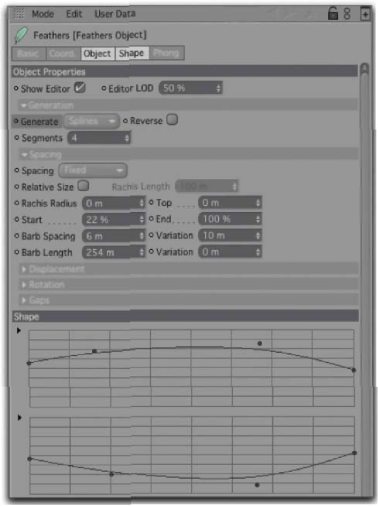
Рис. 2.239. Параметры объекта F eathers
Увеличьте значение параметра Start (Начало) в разделе Spacing (Интервалы), чтобы основание ветви было без листьев.
Форму пальмового листа можно контролировать с помощью двух кривых Shape. Измените их таким образом, чтобы лист немного сужался у основания и на конце ветви.
В раскрывающемся списке Generate (Создать) выберите элемент Splines (Сплайны). Это позволит использовать созданные "волосы", например, внутри объекта Sweep NURBS.
Наконец, размещение отростков мсж-но сделать более хаотичным с помощью параметров Barb Spacing (Интервалы между шипами) и Variation (Варьирование) из раздела Spacing.
Возможный результат применение объекта F eathers показан на рис. 2.240.
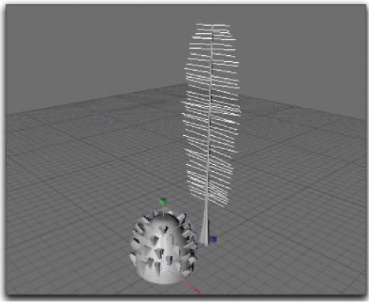
Рис. 2.240. Результат применения объекта Feathers
Поскольку на последующих этапах параметры объекта Feathers нам больше не понадобятся, преобразуйте его всплайновый объект с помощью клавиши <С>.
Создайте новый сплайн Rectangular и подчините его вместе с "волосатым'' сплайном новому объекту Sweep NURBS (рис. 2.241). Измените длину гра-нэй прямоугольника таким образом, чтобы получились плоские листья.
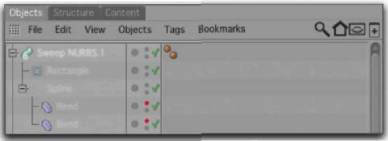
Рис. 2.241. Новый объект Sweep NURBS и его подчиненные сплайны
Поскольку присоединить листья к ветви под правильным углом - нереально, для решения этой задачи мы воспользуемся двумя объектами Bend.
Лучше всего разместить их в левом и в правом верхних углах пальмовой ветви в окне проекции редактора, а затем - подчинить их сплайну, созданному путем преобразования объекта Feathers.
Для создания изгиба листьев в требуемом направлении используйте два манипулятора деформатора. Уменьшите значение параметра Size Y объекта Bend так, чтобы получилось примерное подобие изгиба ветви (рис. 2.242).
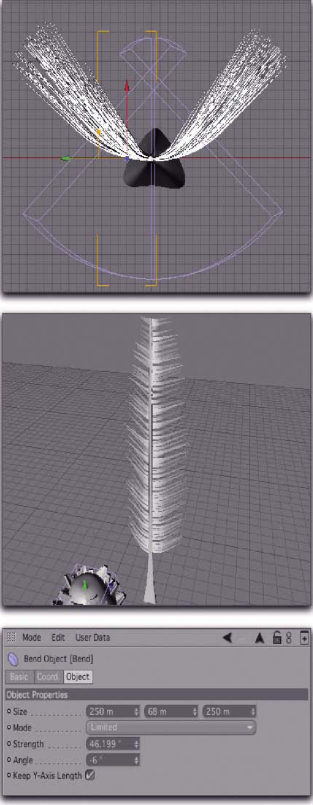
Рис. 2.242. Создание изгиба листьев Конечно, вместо двух, можно было бы использовать и один объект Bend в режиме Unlimited, однако, применение двух деформаторов Bend имеет преимущество в том, что изгиб можно контролировать для каждой из ветвей независимо.
Какой бы метод ни был выбран, во всех деформаторах должен быть установлен флажок Keep Y-Axis Length, чтобы длина листьев не изменялась во время создания изгиба.
Согнуть необходимо не только листья, но и саму пальмовую ветвь. Поскольку для этого придется деформировать два объекта Sweep NURBS (для ветви и для листьев), оба объекта следует сгруппировать под объектом Null.
Самый быстрый способ сделать это - выделить оба объекта Sweep NURBS и выбрать команду Objects • Group Objects из меню окна Objects.
